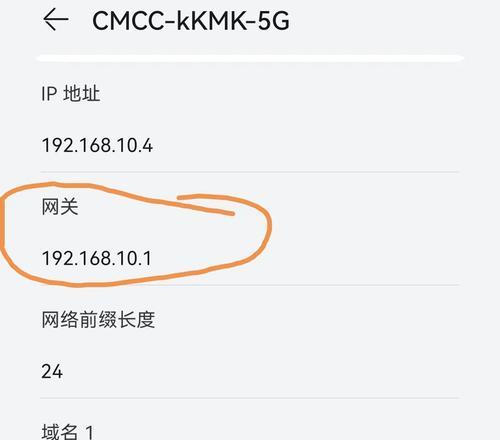忘记Wi-Fi密码?教你如何查看(不再苦恼,轻松找回Wi-Fi密码)
在现代社会中,Wi-Fi已经成为人们生活中不可或缺的一部分。然而,有时候我们会忘记Wi-Fi的密码,导致无法连接网络。本文将为大家介绍几种简单的方法,帮助您轻松找回忘记的Wi-Fi密码。
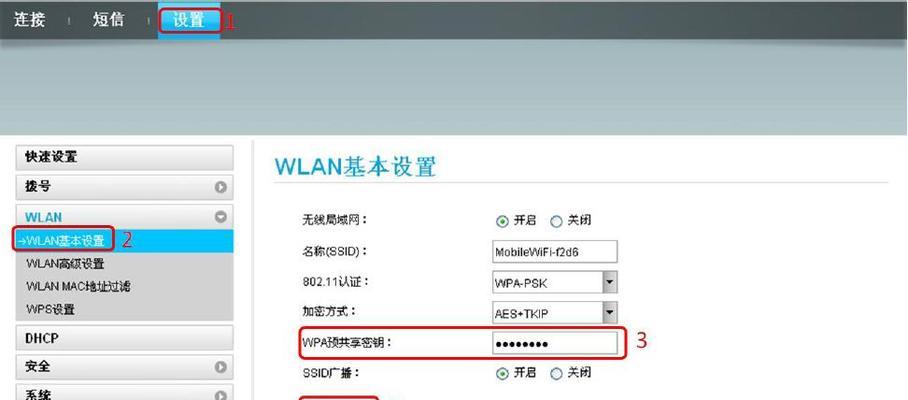
通过路由器管理界面查看密码
要查看忘记的Wi-Fi密码,您可以通过访问路由器管理界面来获得。在您的电脑或手机上打开一个浏览器,然后输入路由器的IP地址并回车,通常是192.168.1.1或192.168.0.1。输入正确的用户名和密码后,进入路由器的设置界面。
查找无线设置选项
在路由器设置界面中,找到与无线设置相关的选项。这个选项可能被标记为“无线”、“Wi-Fi”、“网络设置”等。点击进入该选项的详细设置页面。
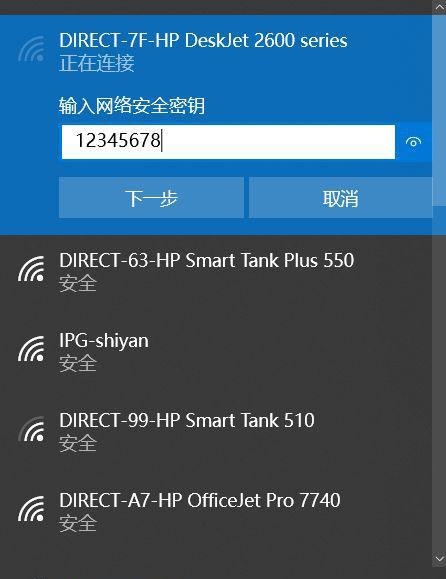
查看Wi-Fi设置
在无线设置详细页面中,您将找到一些关于Wi-Fi的详细信息,包括网络名称(SSID)、加密类型和密码。其中,“密码”即是您忘记的Wi-Fi密码。可以通过“显示密码”选项将密码可见。
查找路由器背面标签
如果您无法进入路由器管理界面或忘记了登录用户名和密码,可以查看路由器背面的标签。这个标签上通常会印有路由器的默认登录信息,包括用户名和密码。使用这些默认信息登录路由器管理界面后,按照上述方法查找Wi-Fi密码。
向网络服务提供商咨询
如果您使用的是提供者提供的光纤或宽带服务,您可以直接联系网络服务提供商咨询忘记的Wi-Fi密码。他们将为您提供详细的步骤和信息,以便您重新设置Wi-Fi密码。
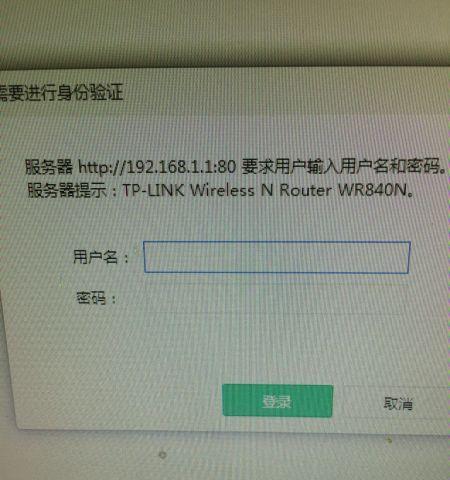
通过已连接的设备查看密码
如果您有一台已经连接上Wi-Fi的设备,您也可以通过该设备来查看密码。对于Windows操作系统,您可以在网络连接属性中找到已连接Wi-Fi的密码。对于苹果设备,您可以在钥匙串应用程序中查找保存的Wi-Fi密码。
使用第三方Wi-Fi管理工具
有一些第三方的Wi-Fi管理工具可以帮助您找回忘记的Wi-Fi密码。这些工具中的部分可以通过扫描周围的Wi-Fi网络来获取密码。您可以通过应用商店下载并安装这些工具,并按照其提供的步骤进行操作。
通过重置路由器设置
如果以上方法都无法帮助您找回Wi-Fi密码,最后的选择是重置路由器设置。在路由器背面通常有一个小孔,可以使用尖状物长按几秒钟来重置路由器。但请注意,这将导致您失去其他设置和个人定制。
重新设置Wi-Fi密码
一旦您找回了忘记的Wi-Fi密码,记得在重新连接设备之前将其更改为一个安全且容易记住的密码。避免使用容易被猜测的密码,以保护您的网络安全。
密码管理工具的使用
为避免忘记Wi-Fi密码的情况再次发生,您可以考虑使用密码管理工具来帮助您妥善保存和管理密码。这些工具可以安全地存储您的密码,并为您生成强密码,以增加您的账户安全性。
创建密码提示
在设置Wi-Fi密码时,您还可以创建一个密码提示,以便在忘记密码时帮助您恢复记忆。密码提示应该简洁明了,与密码相关联但又不容易被他人猜到。
定期更新密码
为了确保网络安全,建议定期更新Wi-Fi密码。这可以防止未经授权的访问,并增加您网络的安全性。
与家人和室友共享密码
如果您与其他人共享Wi-Fi,建议将密码与家人或室友共享,以便在忘记密码时能够互相帮助找回。
记录密码
最后但同样重要的是,始终保持一个安全且易于访问的地方记录您的Wi-Fi密码。这可以确保您不会因忘记密码而遇到不必要的麻烦。
忘记Wi-Fi密码并不是一个罪过,我们可以通过访问路由器管理界面、查找无线设置、向网络服务提供商咨询或使用第三方工具等方法轻松找回密码。同时,定期更新密码、与他人共享密码以及使用密码管理工具都是保护网络安全的好方法。记住这些建议,您将能够轻松应对忘记Wi-Fi密码的情况。
版权声明:本文内容由互联网用户自发贡献,该文观点仅代表作者本人。本站仅提供信息存储空间服务,不拥有所有权,不承担相关法律责任。如发现本站有涉嫌抄袭侵权/违法违规的内容, 请发送邮件至 3561739510@qq.com 举报,一经查实,本站将立刻删除。
相关文章
- 站长推荐
-
-

如何解决投影仪壁挂支架收缩问题(简单实用的解决方法及技巧)
-

如何选择适合的空调品牌(消费者需注意的关键因素和品牌推荐)
-

饮水机漏水原因及应对方法(解决饮水机漏水问题的有效方法)
-

奥克斯空调清洗大揭秘(轻松掌握的清洗技巧)
-

万和壁挂炉显示E2故障原因及维修方法解析(壁挂炉显示E2故障可能的原因和解决方案)
-

洗衣机甩桶反水的原因与解决方法(探究洗衣机甩桶反水现象的成因和有效解决办法)
-

解决笔记本电脑横屏问题的方法(实用技巧帮你解决笔记本电脑横屏困扰)
-

小米手机智能充电保护,让电池更持久(教你如何开启小米手机的智能充电保护功能)
-

如何清洗带油烟机的煤气灶(清洗技巧和注意事项)
-

应对显示器出现大量暗线的方法(解决显示器屏幕暗线问题)
-
- 热门tag
- 标签列表
- 友情链接